Cum să recuperați fișierele șterse accidental
Dacă citiți acest articol, probabil ați șters ceva important pe computerul dvs. care trebuie să vă recuperați cât mai curând posibil! Sperăm că fișierele sau dosarele care au dispărut au fost șterse doar cu puțin timp în urmă, deoarece cu cât sunt mai multe date scrise pe disc, cu atât mai multe șanse ca secțiunea hard diskului care conținea datele să fie suprascrisă de date noi, făcând șansele de recuperare mult mai mici.
Înainte de a ajunge în diferite moduri de a recupera fișierele șterse, mai întâi asigurați-vă că verificați câteva lucruri:
1. Verificați întotdeauna recipientul de reciclare pentru a vă asigura că fișierele dvs. nu sunt încă acolo. Dacă da, faceți clic dreapta pentru a le restaura.
2. Asigurați-vă că închideți toate celelalte programe, chiar și programele care rulează în bara de activități.
3. Nu creați fișiere noi, mutați date, copiați date sau altceva.
Pentru acest articol, ne vom concentra pe recuperarea datelor de pe hard diskul computerului. Dacă încercați să recuperați fotografii de pe un card SD sau un stick USB, verificați linkul la celălalt articol. Ca la cele mai simple recuperări de date, întotdeauna începem cu software-ul de recuperare de date. Aceasta este de obicei cea mai ieftină opțiune de a începe cu.
Dacă software-ul gratuit și plătit nu poate obține datele dvs. înapoi, atunci trebuie să utilizați companii de recuperare de date mai specializate care percepe oriunde de la 500 la 1500 dolari pentru a recupera datele direct de pe discurile de hard disk. Aici vom vorbi doar despre software. Voi trece printr-un cuplu pe care l-am folosit și testat.
Recuva
Recuva este probabil una dintre cele mai populare alegeri de recuperare a datelor și am avut rezultate foarte bune cu acest program singur. Versiunea freeware vă permite să recuperați datele fără a trebui să plătiți. Să vedem cum vom folosi programul. Odată ce îl instalați și îl rulați, va porni interfața expertului. Aș recomanda să folosiți asistentul. Faceți clic pe Următorul și veți fi întrebat mai întâi ce tip de fișiere încercați să le recuperați.

Dacă știți exact ceea ce încercați să recuperați, atunci nu ezitați să alegeți acel tip, în caz contrar pur și simplu Toate filele. Apoi, veți fi întrebat în cazul în care doriți să căutați fișierele șterse.
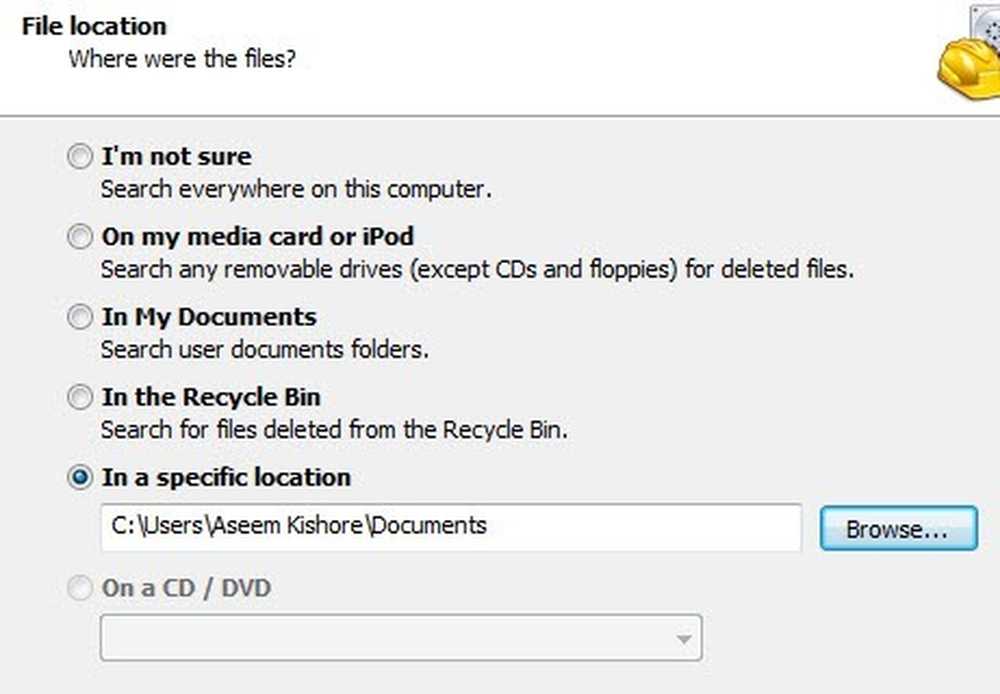
Dacă știți locația fișierelor șterse, puteți alege Într-o locație specifică apoi faceți clic pe Următorul. Cu toate acestea, dacă nu se găsește nimic în acea locație, aceasta nu înseamnă că fișierele nu pot fi recuperate. În testul meu, am șters un dosar din Documentele mele și apoi am golit coșul de reciclare, dar am ales locația Documentele mele pentru căutare. Nimic nu a venit și am decis să încerc să caut întreaga unitate. Destul de sigur, fișierele au fost găsite, dar în dosarul ascuns al coșului de reciclare de pe unitate. Deci, ar trebui să alegeți întotdeauna nu sunt sigur și lăsați-o să caute întreaga unitate, de asemenea, dacă celelalte locații nu au reușit.
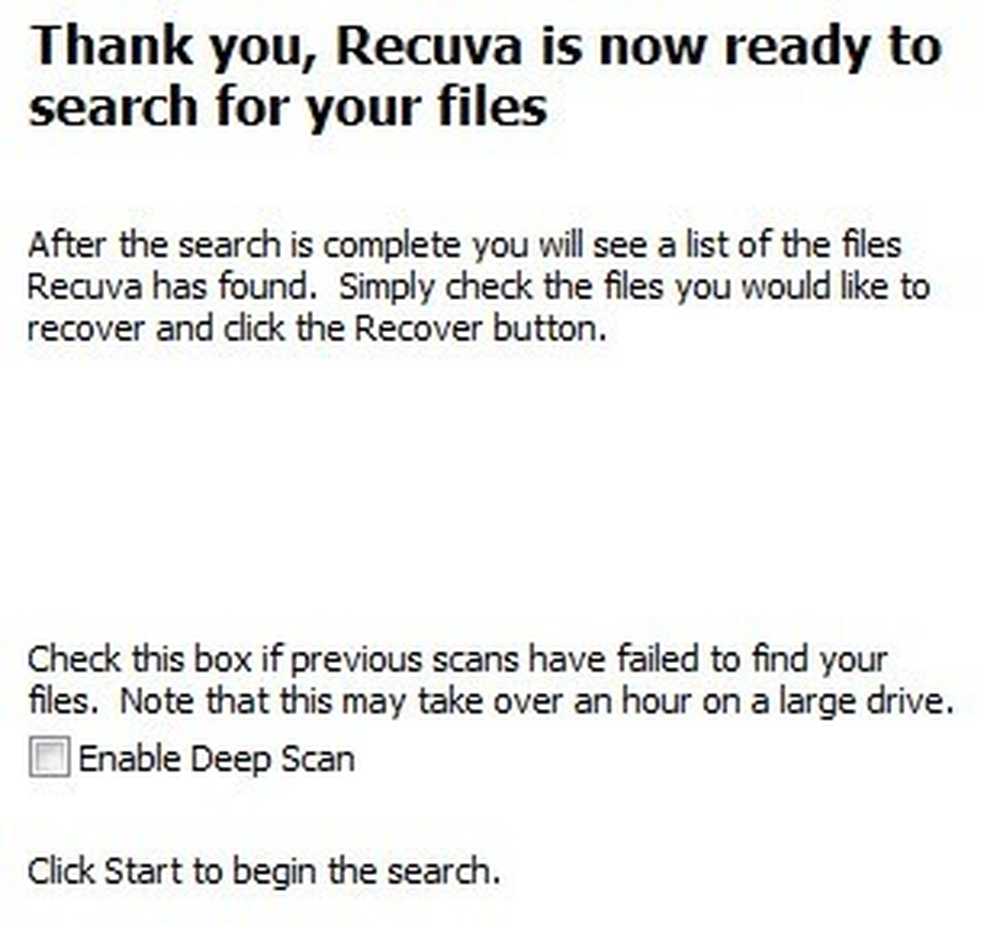
În cele din urmă, puteți verifica dacă doriți sau nu să efectuați a Scanare amanuntita sau nu. Acest lucru va dura mai mult, dar veți avea mai multe șanse de recuperare a mai multor date. Mergeți mai departe și faceți clic pe Căutare iar Recuva va începe să vă scaneze hard disk-ul.
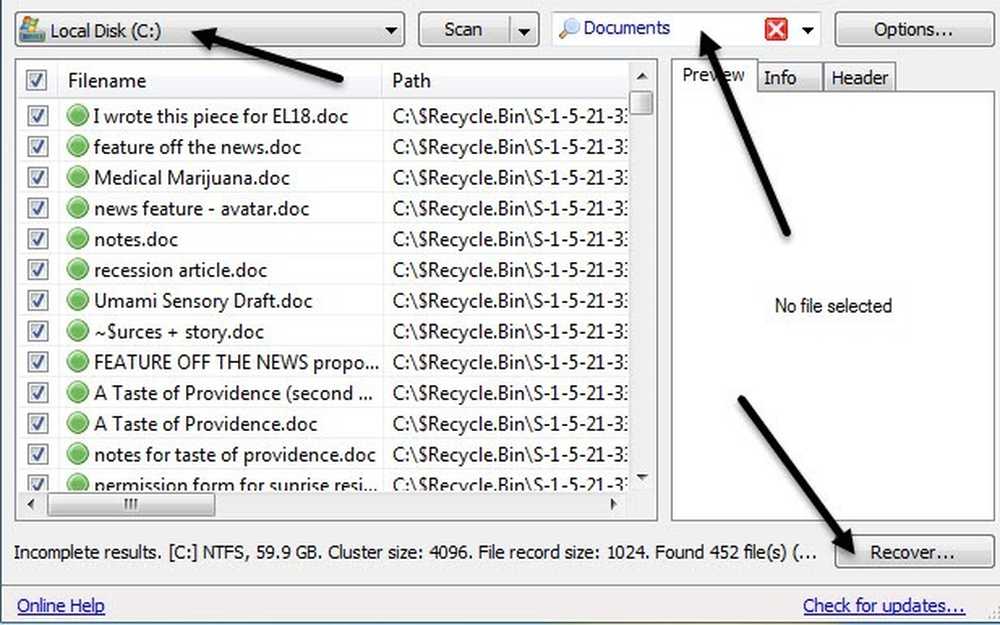
În mod prestabilit, programul rupe fișierele în categorii precum Documente, Muzică, Video etc., iar acest lucru se poate modifica prin caseta derulantă. De asemenea, puteți schimba locația de scanare și dacă faceți clic pe oricare dintre fișiere, puteți obține o previzualizare. Dați clic pe caseta de selectare de sus pentru a selecta toate fișierele, apoi faceți clic pe Recupera. Va trebui să alegeți o locație pentru fișiere, care ar trebui să se afle pe o altă unitate, în afară de datele de pe disc, de la care este restaurată. Dacă datele sunt recuperate de pe unitatea dvs. C și nu aveți altă unitate, utilizați un stick USB. Nu restaurați pe aceeași unitate! Programul vă va da chiar un avertisment despre asta.
În testul meu, Recuva a reușit să recupereze 122 MB din 128 MB de fișiere imagine, document și muzică fără scanare profundă, deci este cu siguranță un program bun pentru a încerca mai întâi, de vreme ce este gratuit.
MiniTool Power Data Recovery
Următorul instrument, MiniTool Power Data Recovery, este de fapt mai bun decât Recuva în ceea ce privește recuperarea și caracteristicile de date, însă versiunea gratuită vă permite să recuperați până la 1 GB de date. După aceasta, trebuie să achiziționați o licență personală, care este de 69 USD. E un pic mai scump, dar totul depinde de importanța datelor pe care trebuie să le recuperezi. Dacă acestea sunt fotografii de familie prețioase, 69 dolari nu sunt nimic.
După ce îl instalați, trebuie să alegeți ce tip de recuperare doriți să efectuați. Pentru fișierele șterse, ați alege Renunțați la recuperare. După cum puteți vedea, puteți, de asemenea, să utilizați programul pentru recuperarea de pe medii digitale, să recuperați date de pe CD / DVD etc..
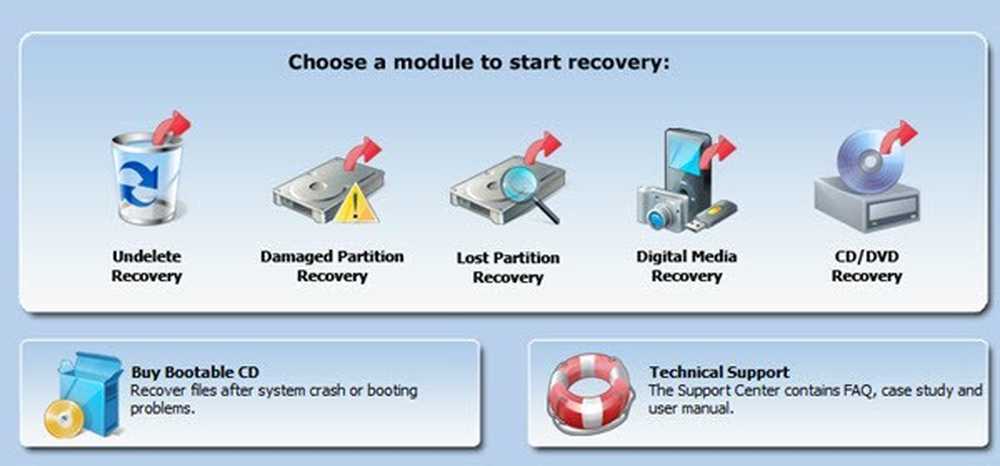
Alegeți unitatea pe care doriți să o recuperați și apoi faceți clic pe Recupera buton.
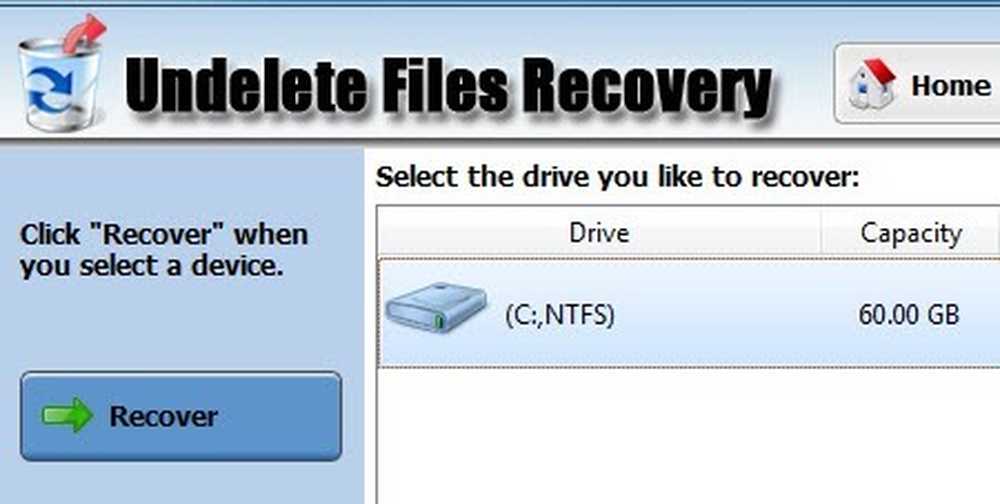
Procesul de scanare este de fapt destul de rapid și veți obține o vizualizare arborescentă a diferitelor fișiere și foldere care au fost recuperate. Doriți să navigați la dosarul în care fișierele dvs. au fost salvate și să vedeți dacă această cale există.
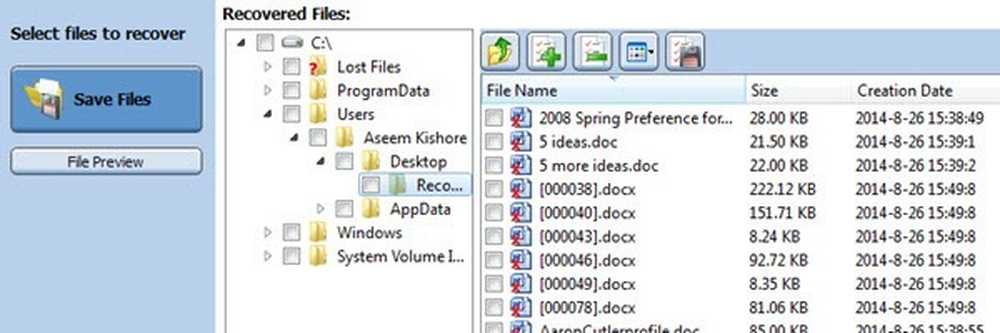
Apoi selectați fișierele prin casetele de selectare și faceți clic pe Salvați fișierele. Din nou, salvați fișierele pe un alt disc, astfel încât să nu riscați suprascrierea datelor șterse în timp ce acestea sunt recuperate.
TestDisk
Un ultim program care merită încercat este TestDisk, care este gratuit. Programul vine, de asemenea, însoțit de PhotoRec, care este un program despre care am vorbit în celălalt post despre recuperarea fotografiilor de pe cardurile SD. Programul TestDisk este destinat recuperării fișierelor pe hard-discuri.
Când descărcați fișierul zip, extrageți-l și apoi executați testdisk_win aplicație care se află în director. Veți vedea că apare un prompt de comandă și de fapt modul în care rulează programul! Este un pic intimidant, dar de fapt este foarte usor de folosit.
Vă va întreba mai întâi dacă doriți să creați un fișier jurnal, să adăugați unul sau să nu folosiți unul. Aș sugera doar să lăsăm să se sublinieze Crea și presarea introduce. Acum vi se va întreba ce disc doriți să scanați.
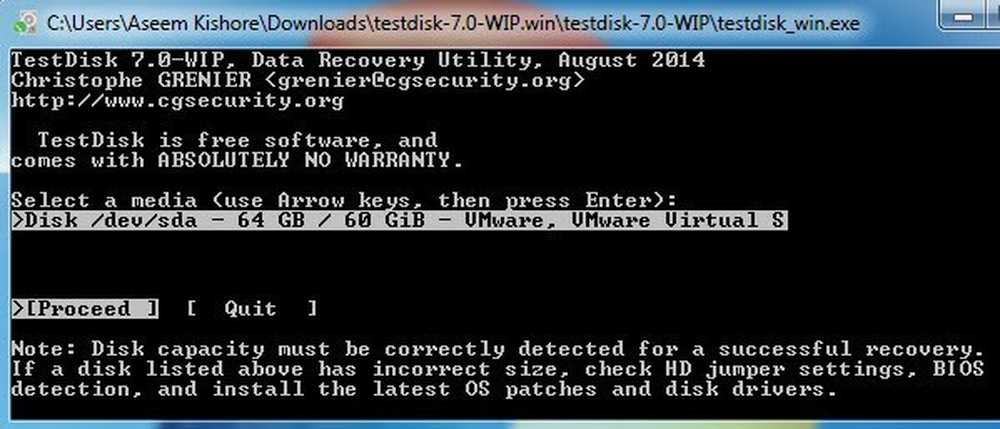
Utilizați tastele săgeți pentru a selecta discul și apoi asigurați-vă Continua este selectată înainte de a apăsa Enter. Apoi vă va întreba ce tip de disc folosiți.
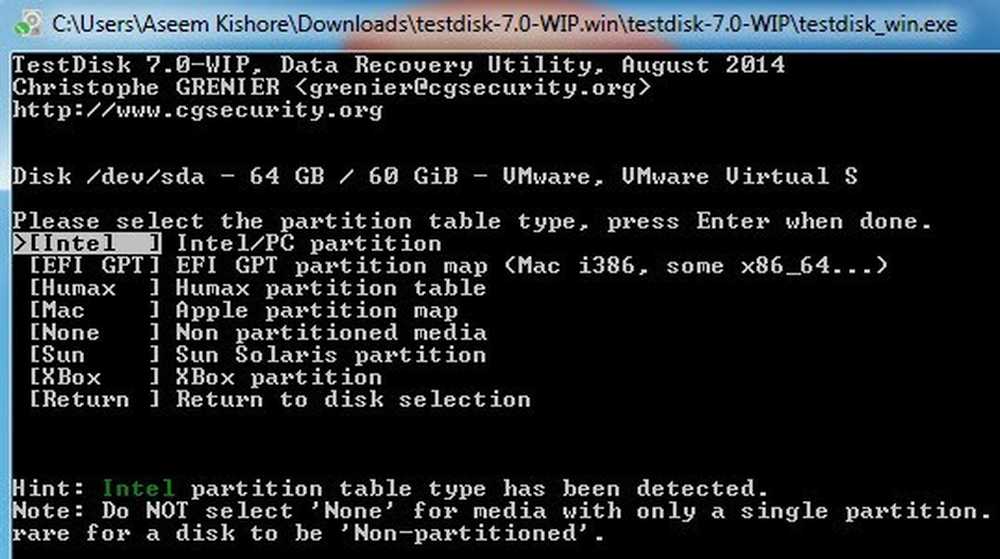
Dacă computerul dvs. rulează Windows cu partiții NTFS sau FAT, lăsați-l la Intel. De asemenea, au opțiuni pentru unitatea formatată în Mac, sistemele Sun Solaris și chiar o partiție Xbox.
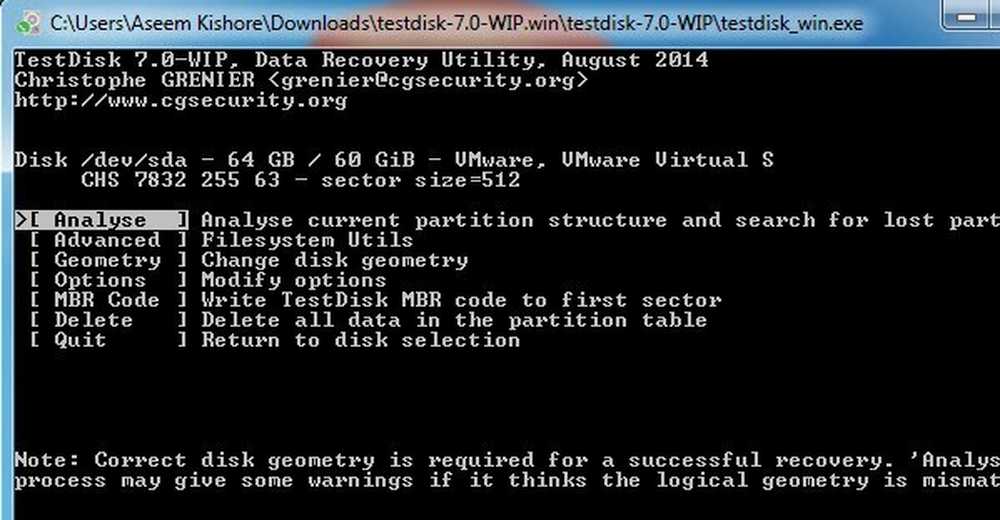
În cele din urmă, alegeți Avansat pentru a ajunge la instrumentele de fișiere avansate. Asigurați-vă că utilizați tasta săgeată dreapta pentru a vă deplasa Undelete și apoi apăsați introduce.
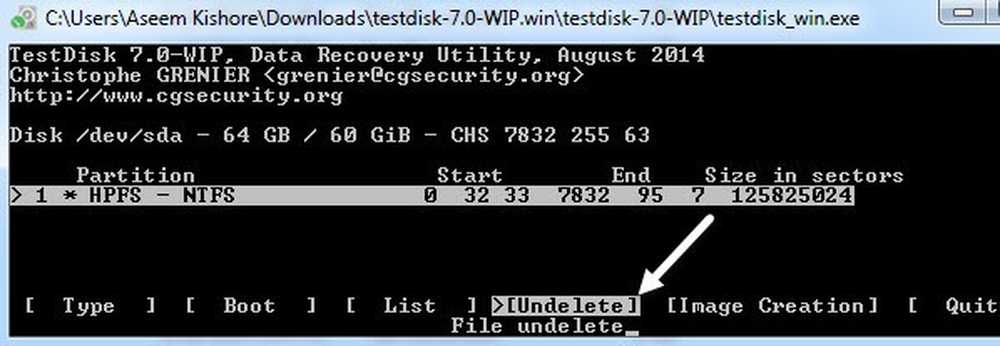
După un pic, veți obține o listă cu toate fișierele găsite. Puteți selecta fie fișiere individuale utilizând : sau puteți apăsa A pentru a selecta toate fișierele. Când este selectată, textul va deveni verde. Apoi apăsați C pentru a copia fișierele.
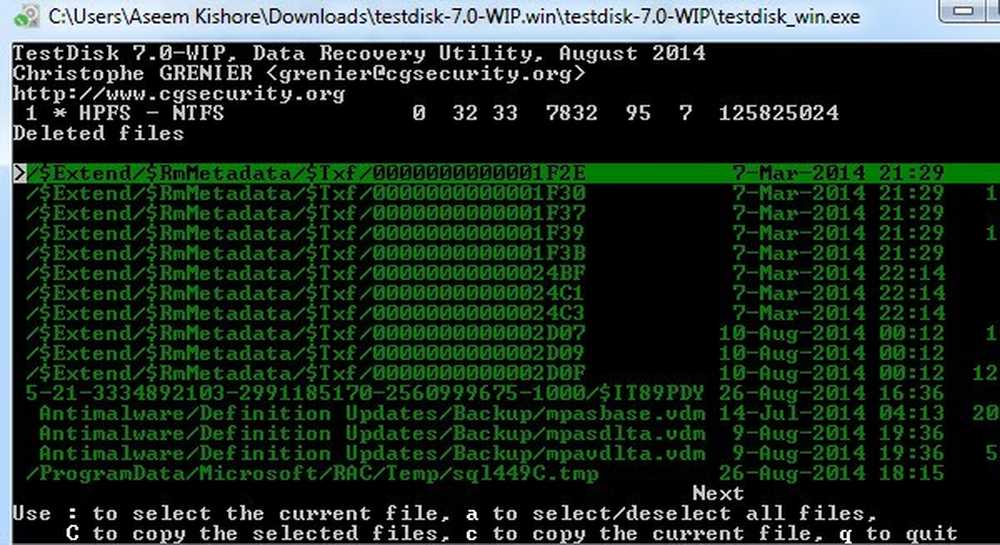
Rețineți că dacă aveți mai multe fișiere selectate, trebuie să apăsați majusculă C și nu litere mici c. Nu mi-am dat seama de acest lucru la început și am păstrat doar un dosar și nu am putut să-mi dau seama de ce! În cele din urmă, vă va cere o destinație, deci asigurați-vă că ați ales o locație de pe disc cu fișierele șterse.
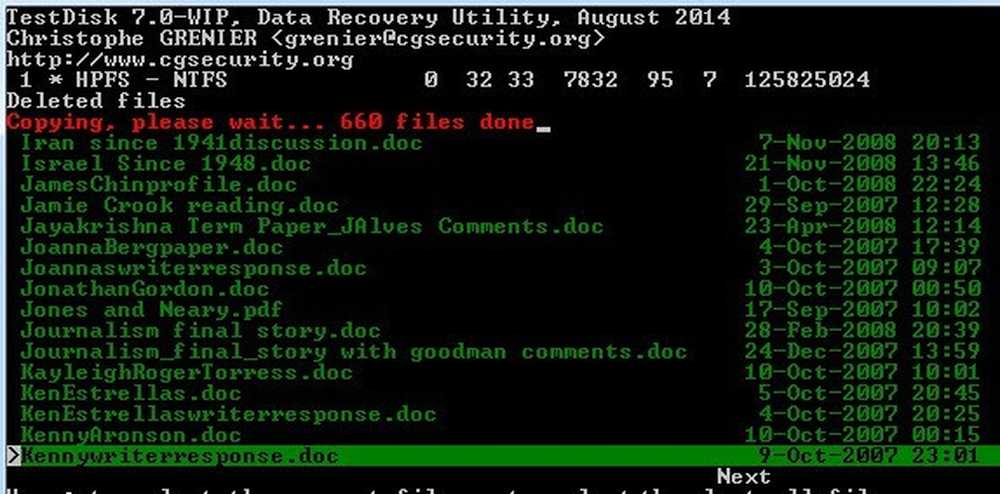
Dacă ați reușit să treceți prin toate acestea, ar trebui să vedeți o linie roșie în partea superioară, care vă spune câte fișiere au fost copiate. Odată finalizat, ar trebui să aveți unele sau toate datele recuperate.
Deci, acestea sunt trei programe foarte bune pe care le puteți utiliza pentru a recupera fișierele șterse pe PC. Principalele lucruri pe care trebuie să le înțelegeți este că timpul este esențial, nu utilizați deloc computerul, nu instalați software-ul de recuperare pe aceeași unitate ca fișierele șterse și nu recuperați fișierele pe aceeași unitate. Dacă aveți întrebări, anunțați-ne în comentarii. se bucura!




